


Klicken Sie auf der Registerkarte  (Scannen über den Computer) auf Scannen und zusammenfügen (Scan and Stitch), um das Dialogfenster Einstellungen (Scannen und zusammenfügen) (Settings (Scan and Stitch)) anzuzeigen.
(Scannen über den Computer) auf Scannen und zusammenfügen (Scan and Stitch), um das Dialogfenster Einstellungen (Scannen und zusammenfügen) (Settings (Scan and Stitch)) anzuzeigen.
Im Dialogfenster Einstellungen (Scannen und zusammenfügen) (Settings (Scan and Stitch)) können Sie erweiterte Einstellungen für das Scannen von Objekten festlegen, die größer als die Auflagefläche sind.
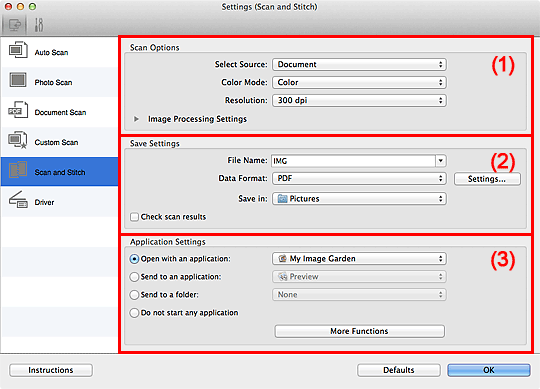
(2) Bereich Speichereinstellungen
(3) Bereich Anwendungseinstellungen
 Wichtig
WichtigWenn das Dialogfenster Einstellungen über den Bildschirm zum Scannen von My Image Garden angezeigt wird, werden die Einstellungselemente für Anwendungseinstellungen (Application Settings) nicht angezeigt.
Quelle wählen (Select Source)
Wählen Sie den Typ des zu scannenden Objekts.
Fotos scannen: Foto (Photo)
Dokumente scannen: Dokument (Document)
Zeitschriften scannen: Zeitschrift (Magazine)
 Hinweis
HinweisUm den Moiré-Effekt zu reduzieren, setzen Sie Quelle wählen (Select Source) auf Zeitschrift (Magazine).
Farbmodus (Color Mode)
Wählen Sie den Farbmodus, in dem das Objekt gescannt werden soll.
Auflösung (Resolution)
Wählen Sie die Auflösung des zu scannenden Objekts aus.
Je höher der Wert für die Auflösung, desto detailreicher ist das Bild.
Bildverarbeitungs-Einstellungen (Image Processing Settings)
Klicken Sie auf  (nach rechts weisender Pfeil), um Folgendes festzulegen. Die verfügbaren Einstellungselemente hängen von der Option Quelle wählen (Select Source) ab.
(nach rechts weisender Pfeil), um Folgendes festzulegen. Die verfügbaren Einstellungselemente hängen von der Option Quelle wählen (Select Source) ab.
 Wichtig
WichtigIst für Farbmodus (Color Mode) die Option Schwarzweiß (Black and White) festgelegt, ist Bildverarbeitungs-Einstellungen (Image Processing Settings) nicht verfügbar.
Wenn für Quelle wählen (Select Source) die Option Foto (Photo) ausgewählt ist
Kontor schärfen (Sharpen outline)
Verstärkt die Konturen der Motive, um die Bildschärfe zu erhöhen.
Wenn für Quelle wählen (Select Source) die Option Zeitschrift (Magazine) oder Dokument (Document) ausgewählt ist
Kontor schärfen (Sharpen outline)
Verstärkt die Konturen der Motive, um die Bildschärfe zu erhöhen.
Durchschein-Effekt reduzieren (Reduce show-through)
Schärft Text in einem Objekt oder reduziert den Durchschein-Effekt bei Zeitungen usw.
Moiré reduzieren (Reduce moire)
Reduziert Moiré-Effekte.
Gedruckte Materialien werden durch eine Ansammlung feiner Punkte wiedergegeben. Moiré ist ein Effekt, bei dem die Farbverläufe des Bildes ungleichmäßig werden und ein Streifenmuster auf dem Bild entsteht, wenn Fotos oder Bilder mit feinen Punkten gescannt werden. Mit der Funktion
 Hinweis
HinweisDas Scannen dauert länger als gewöhnlich, wenn Sie Moiré reduzieren (Reduce moire) aktivieren.
Dateiname (File Name)
Geben Sie den Dateinamen des zu speichernden Bilds ein. Wenn Sie eine Datei speichern, werden das Datum und vier Ziffern im Format "_20XX0101_0001" angehängt.
Datenformat (Data Format)
Wählen Sie das Datenformat, in dem die gescannten Bilder gespeichert werden sollen.
Sie können JPEG/Exif, TIFF, PNG, PDF oder PDF (Mehrere Seiten) (PDF (Multiple Pages)) auswählen.
 Wichtig
WichtigDie Option JPEG/Exif kann nicht ausgewählt werden, wenn für Farbmodus (Color Mode) die Einstellung Schwarzweiß (Black and White) gewählt wurde.
Einst... (Settings...)
Klicken Sie, um das Dialogfenster Datenformateinstellungen (Data Format Settings) anzuzeigen, in dem Sie die Qualität der zu speichernden Bilder, die Schlüsselwortsuche für PDF-Dateien und ihren Komprimierungstyp sowie das Datenformat für das Speichern von automatisch gescannten Bildern festlegen können.
Speichern in (Save in)
Zeigt den Ordner an, in dem die gescannten Bilder gespeichert werden sollen. Geben Sie zum Ändern des Ordners den Zielordner im Dialogfenster an, das Sie durch Auswählen von Hinzufügen... (Add...) im Popup-Menü anzeigen können.
Der Standardspeicherordner ist der Ordner Bilder (Pictures).
 Wichtig
WichtigWenn das Dialogfenster Einstellungen über My Image Garden geöffnet wird, wird diese Option nicht angezeigt.
Scanergebnisse prüfen (Check scan results)
Zeigt das Dialogfenster Speichereinstellungen (Save Settings) nach dem Scannen an.
 Wichtig
WichtigWenn das Dialogfenster Einstellungen über My Image Garden geöffnet wird, wird diese Option nicht angezeigt.
Mit Anwendung öffnen (Open with an application)
Wählen Sie die Option aus, wenn Sie die gescannten Bilder verbessern oder korrigieren möchten.
Sie können die Anwendung über das Popup-Menü angeben.
An Anwendung senden (Send to an application)
Wählen Sie diese Option aus, wenn Sie die gescannten Bilder unverändert in einer Anwendung verwenden möchten, in der Sie die Bilder durchsuchen oder organisieren können.
Sie können die Anwendung über das Popup-Menü angeben.
An Ordner senden (Send to a folder)
Wählen Sie diese Option aus, wenn Sie die gescannten Bilder ebenfalls in einem anderen Ordner als dem unter Speichern in (Save in) angegebenen Ordner speichern möchten.
Sie können den Ordner über das Popup-Menü angeben.
Keine Anwendung starten (Do not start any application)
Das Speichern erfolgt in dem unter Speichern in (Save in) angegebenen Ordner.
 Hinweis
HinweisGeben Sie die Anwendung oder den Ordner im Dialogfenster an, das Sie durch Auswählen von Hinzufügen... (Add...) im Popup-Menü anzeigen können.
Anweisungen (Instructions)
Öffnet dieses Handbuch.
Standard (Defaults)
Sie können die Einstellungen im angezeigten Bildschirm auf die Standardeinstellungen zurücksetzen.
Zum Seitenanfang |